PS特效制作图文教程,教你Photoshop制作超级螺旋变幻线效果
ps是一款非常神奇好用的图片处理软件,作为平面设计三大软件之一,如果你的技能够熟练,创意够独特,大片是可以在ps软件下层出不穷的哦。下面品索为大家分享PS特效制作图文教程,教你Photoshop制作超级螺旋变幻线效果,要领就是设置好变形的参数,然后不断重复变形即可得到各种神奇的螺旋变幻线特效,大家不妨一起来玩玩吧!
先来看看完成效果。
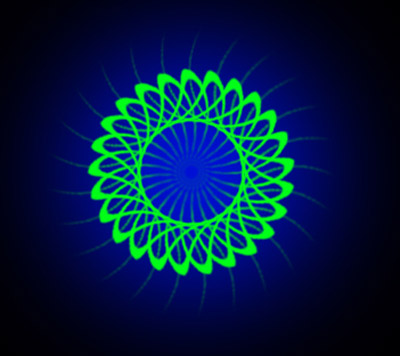
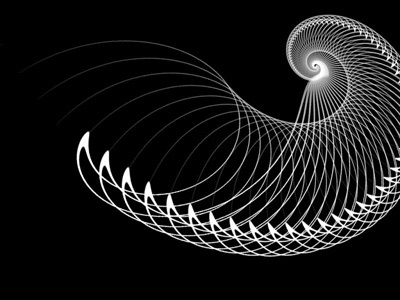
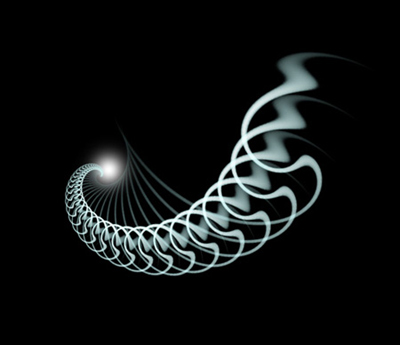
绘制过程:
新建一500*500像素文档
填充黑色
新建一个图层
用框形选取框画一个细长形的长方形
然后使用滤镜——模糊——动感模糊
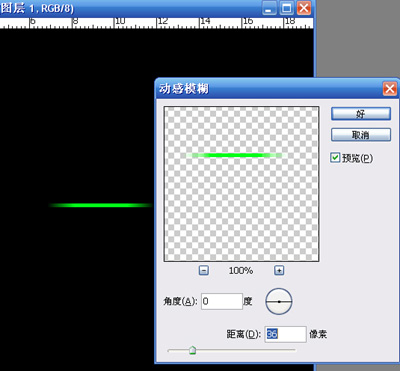
使用滤镜—扭曲—旋转扭曲
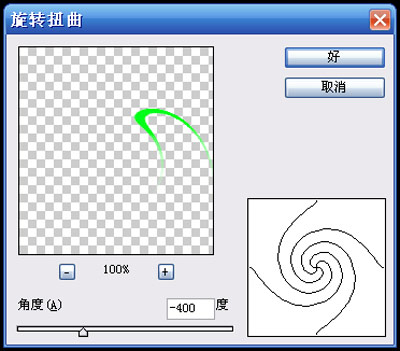
角度大家自己掌握
因为这个图形是随机的,所以大家的效果可能跟偶的不一样。
将图层1复制
对图层1副本进行操作,命令如下:“编辑-变换-旋转”(见图),这一步非常关键:第1步是定位(系统将图绕此点)。第2步是决定图形的形状(这里我们将它旋转一定的角度)系统将进行如下处理: 图形始终围绕一个点进行旋转复制。
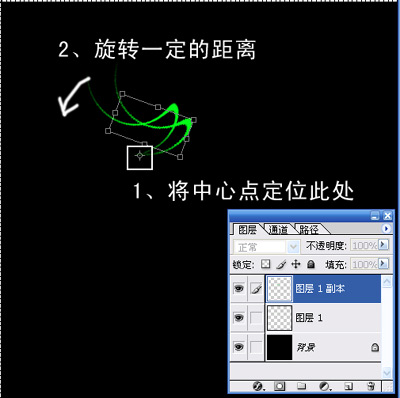
左手按住alt ctrl shift,右手连续按 T 键(此快捷键为“重复上次操作”命令), 完成后效果如下图。
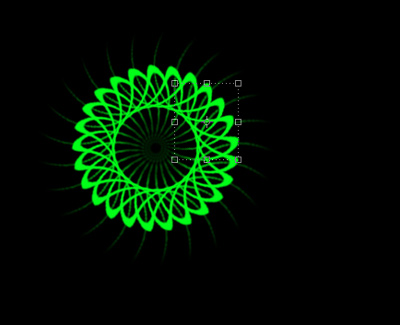
隐藏背景层, 按下ctrl shift E合并可见图层, 简单的变幻线就完成了。

动脑筋想一想上面这些变幻线是怎么制作出来的, 大家可以发挥自己的想象, 制作出各具风格的变幻线。
学习教程最主要是举一反三嗄!怎么样你学会了么?想要快速提升ps技能,不妨关注与参与品索平面设计培训课程!
猜你喜欢
![]()